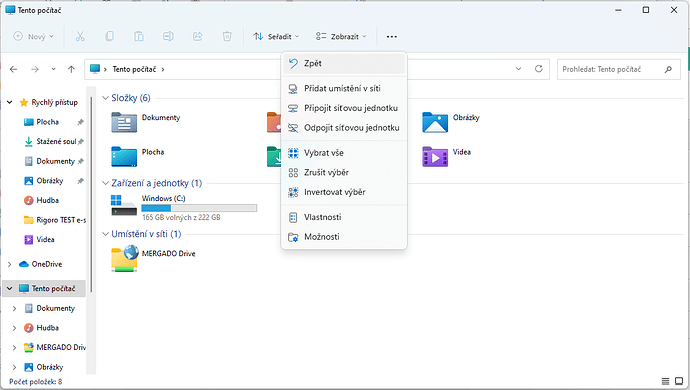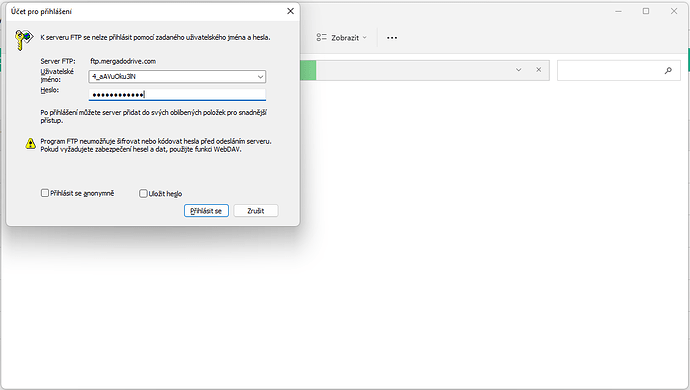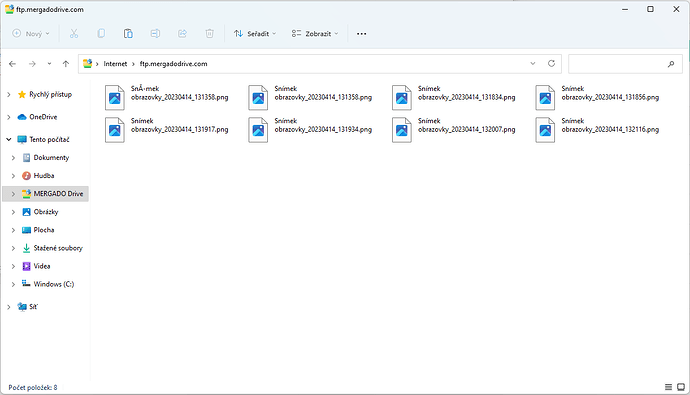Vedle toho, že umožní Mergado Drive využívání datových feedů dostupných pouze přes FTP, dokážete s ním také využít soubory, které máte uložené na lokálním počítači. Zde vám ukážu, jak zpřístupnit data pomocí Průzkumníka souborů Windows.
Problém & řešení
Mergado System předpokládá, že vstupní datový zdroj je dostupný:
- na URL
- non-stop
Pokud máte data na lokálním počítači, jednak nejspíš nebudou dostupná veřejně, druhak po vypnutí počítače data budou nedostupná. Toto můžete řešit ručním nahráním na nějaké umístění. Např. eM Files, Dropbox, Nexcloud aj. Případně použijete Mergado Drive a nahrajete do něj data přes FTP.
Jak nastavit FTP v Průzkumníku souborů Windows
Autor těchto řádek se necítí být zkušeným uživatelem Windows. Pravidelně s nimi pracoval do roku 2010. Nicméně následující návod by fungovat měl.
Postup viz. obrázky a popis níže. Jde o příklad. Screenshoty jsou z Microsoft Windows 11.
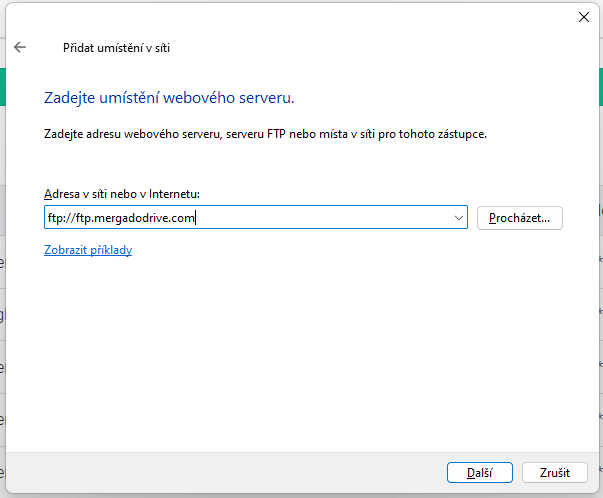
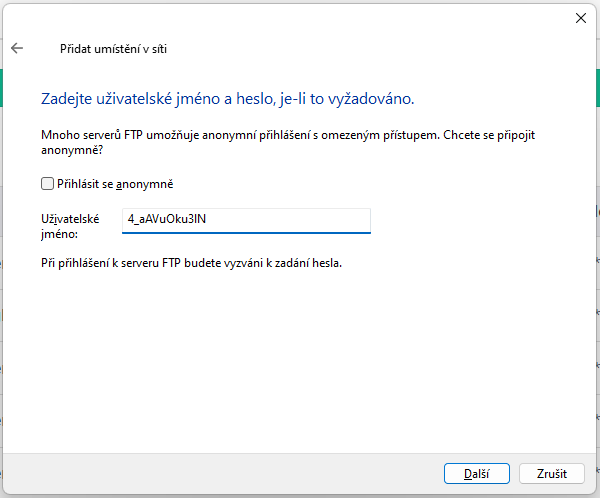
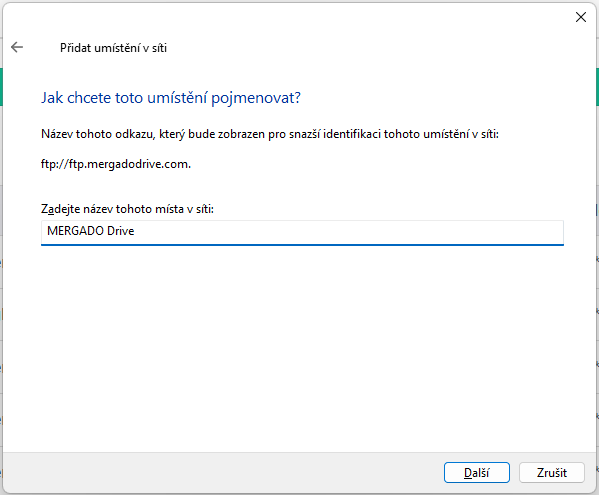
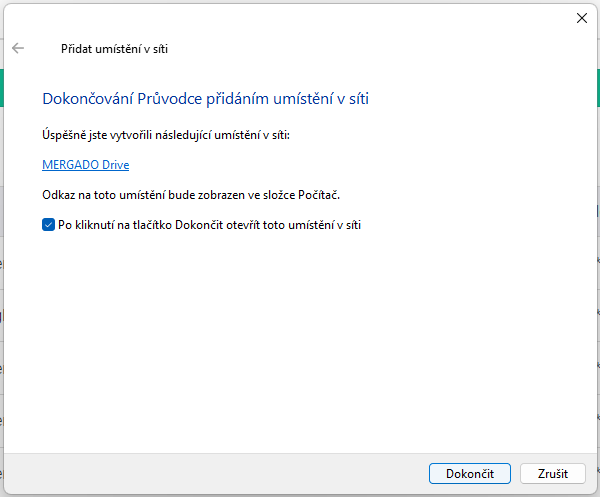
- Navštivte Tento počítač, klikněte na ikonu puntíků, zadejte Přidat umístění v síti.
- V průvodci vložte adresu
ftp://ftp.mergadoddrive.com. - Z administrace Mergado Drive zkopírujte přihlašovací jméno.
- Nastavte jméno spojení, já zadal
MERGADO Drive. - Dokončete průvodce.
- Při prvním přihlášení na FTP bude třeba vložit heslo, to získáte v administraci Mergado Drive.
- Nové umístění by se mělo zobrazovat v postranním panelu Průzkumníka Windows.